|
Důležité V příští verzi SharePointu se odeberou služby Access Services 2010 a Access Services 2013. Doporučujeme, abyste nevytvářeli nové webové aplikace a abyste migrovali existující aplikace na alternativní platformu, jako je třeba Microsoft Power Apps. Přístupová data můžete sdílet s Dataverse, což je cloudová databáze, na které můžete vytvářet aplikace Power Platform, automatizovat pracovní postupy, virtuální agenty a provádět další akce pro web, telefon nebo tablet. Další informace najdete v tématu Začínáme: Migrace přístupových dat do služby Dataverse. |
Jakmile vytvoříte webovou aplikaci pro Access a uživatelé ji začnou používat, můžete ji uložit jako balíčeka udělat změny návrhu samostatné kopie webové aplikace, kterou uživatelé nepoužívají. Až budete s provedenými změnami spokojení, můžete uložit novou verzi webové aplikace a pak upgradovat produkční verzi webové aplikace, kterou uživatelé používají.
Důležité informace: Upgrady webových aplikací pro Access jsou dostupné jenom pro webové aplikace na webu Office 365 nebo SharePointu Online. Abyste mohli ukládat balíčky webových aplikací pro upgrade, musíte mít v počítači nainstalovaný Access 2013 s aktualizací Service Pack 1 nebo novější.
Poznámka: Tento článek se nevztahuje na desktopové databáze Accessu.
Vyberte možnost upgradu na základě umístění vaší webové aplikace:
Upgrade webové aplikace pro Access, kterou jste odeslali přímo na web
Pokud jste webovou aplikaci vytvořili přímo na webu, můžete balíček webových aplikací pro upgrade rovnou použít.
-
Na webu, na kterém chcete upgradovat webovou aplikaci pro Access, klikněte na Obsah webu.
-
Přejděte na dlaždici webové aplikace, klikněte na tři tečky (...) zobrazené vedle ní a pak klikněte na UPGRADOVAT.
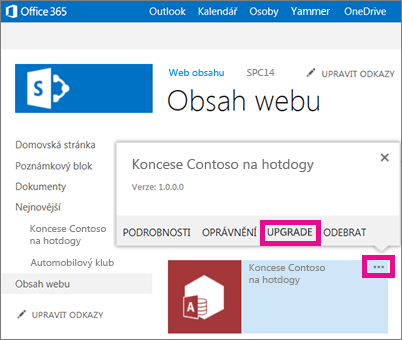
-
Přejděte na soubor balíčku pro upgrade webové aplikace, který chcete u webové aplikace použít, a pak klikněte na Použít.
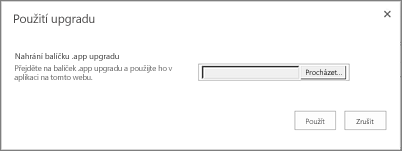
A je to. Webová aplikace je teď upgradovaná na nejnovější verzi. Ověřit, že je aplikace upgradovaná, můžete na stránce Obsah webu, a to tak, že přejdete na dlaždici vaší aplikace a pak kliknete na tři tečky (...), které se vedle ní zobrazí.
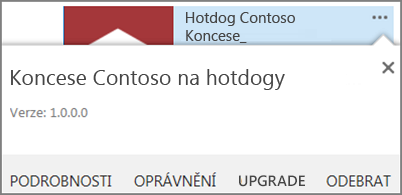
Upgrade webové aplikace pro Access v katalogu aplikací
Pokud jste svou webovou aplikaci pro Access distribuovali prostřednictvím sharepointového katalogu aplikací, můžete pro webovou aplikaci použít balíček pro upgrade v katalogu aplikací, který vaše organizace udržuje. Uživatelům, kteří si vaši webovou aplikaci pro Access z katalogu aplikací nainstalovali na své weby, se pak na stránce Obsah webu zobrazí oznámení o dostupnosti nové verze webové aplikace.
Krok 1: Odeslání aktualizované webové aplikace pro Access do katalogu aplikací
-
Přejděte na web katalogu aplikací. Pokud jste správce SharePointu Online, klikněte v horní části webu na Správce > SharePoint > Aplikace > Katalog aplikací a pak klikněte na název webu Katalogu aplikací.
Poznámka: Pokud nejste správce SharePointu Online, nezobrazí se vám odkaz Správce a budete muset od vašeho správce získat adresu URL vašeho katalogu aplikací. Abyste mohli odesílat do katalogu aplikací, musíte být alespoň správce kolekce webů pro web Katalogu aplikací.
-
Na domovské stránce webu Katalog aplikací klikněte na dlaždici Distribuce aplikací pro SharePoint (nebo klikněte na Aplikace pro SharePoint na navigačním panelu).

-
V knihovně Aplikace pro SharePoint klikněte na nová aplikace.
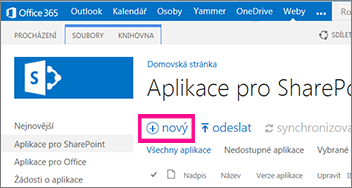
-
Přejděte na soubor balíčku .app, který jste si předtím uložili, a pak klikněte na OK.
-
Ve formuláři vlastností zkontrolujte nebo aktualizujte název webové aplikace. Můžete zadat další položky, jako je třeba popis. Abyste webovou aplikaci mohli nahrát, není potřeba vyplňovat všechny informace uvedené ve formuláři vlastností. Postupujte podle pokynů na obrazovce týkajících se položek, jako je třeba velikost obrázku. Věnujte pozornost hlavně těmto položkám:
-
Pokud máte ikonu, kterou chcete použít pro webovou aplikaci v katalogu aplikací, zadejte její adresu URL do pole Adresa URL ikony.
-
Pokud webovou aplikaci chcete zařadit do kategorie, aby se zobrazovala v rámci určité kategorie, vyberte ji nebo zadejte v poli Kategorie.
-
Pokud chcete uživatelům webové aplikace nabídnout nápovědu a návody, zadejte příslušnou adresu URL do pole Adresa URL podpory.
-
Zkontrolujte, že jste zaškrtli políčko Povoleno, aby uživatelé mohli webovou aplikaci přidávat na weby.
-
Pokud chcete, aby se webová aplikace zobrazovala v zobrazení obsahu katalogu aplikací Stojí za pozornost, zaškrtněte políčko Vybrané.
-
Klikněte na Uložit.
V této chvíli máte v katalogu aplikací pravděpodobně dvě kopie vaší webové aplikace pro Access. Pokud nemáte důvod pro uchovávání obou kopií v katalogu aplikací, asi budete chtít starou verzi odebrat.
Krok 2: Odebrání předchozí verze webové aplikace pro Access z katalogu aplikací
-
Na domovské stránce webu Katalog aplikací klikněte na dlaždici Distribuce aplikací pro SharePoint (nebo klikněte na Aplikace pro SharePoint na navigačním panelu).

-
V knihovně Aplikace pro SharePoint vyberte webovou aplikaci pro Access, kterou chcete odebrat, a pak klikněte na Soubory > Odstranit dokument.
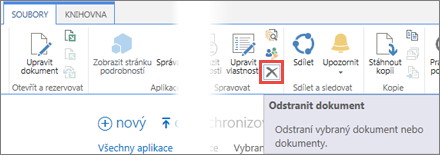
Upgrade webové aplikace pro Access v SharePoint Storu
Pokud jste svou aplikaci distribuili do SharePoint Storu, podívejte se na stránku Aktualizace aplikací pro SharePoint.










